iPhone을 Samsung Galaxy S24 또는 Z Fold 5로 바꾸고 One UI를 테스트해 보세요.

iPhone에서 Android 휴대폰 으로 전환을 고려 중이신가요 ? Apple에서 반대편으로 영구적으로 변경하기 전에 다른 생태계를 시험해보고 그것이 자신에게 적합한지 확인하는 것이 좋습니다. Android 휴대폰을 직접 사용해 볼 수 없다면 iPhone에서 바로 Android를 시뮬레이션할 수 있습니다. 폴더블 스마트폰이 어떤 느낌인지도 볼 수 있어요!
삼성에는 iPhone의 홈 화면에 데모 앱으로 저장할 수 있는 Try Galaxy 웹 앱이 있습니다. 최신 Samsung Galaxy S 시리즈 및 Galaxy Z Fold 모델에서 최신 One UI 스킨을 사용해 볼 수 있습니다. 설정은 간단하고 쉬우며 최신 iOS 소프트웨어 업데이트를 실행하는 iPhone 7 및 최신 모델에서 작동합니다.
안드로이드 폰으로 바꿀 계획이 없더라도, 삼성 갤럭시 스마트폰을 갖고 있는 모습을 보는 것은 여전히 재미있습니다.
섹션으로 이동
- 시험해 볼 수 있는 삼성 갤럭시 휴대폰
- Galaxy S24 시리즈에서 One UI 6.1 미리보기
- Galaxy Z Fold에서 One UI 6.1 미리보기
시험해 볼 수 있는 삼성 갤럭시 휴대폰
- Amazon에서 구매: Samsung Galaxy S24 Ultra Unlocked ($1,299부터)
- Amazon에서 구매: Samsung Galaxy S24+ Unlocked (999달러부터 시작)
- Amazon에서 구매: Samsung Galaxy S24 Unlocked (799달러부터 시작)
- Amazon에서 구매: Samsung Galaxy Z Fold 5 Unlocked ($1,499부터 시작)
Samsung Galaxy S24 시리즈에서 One UI 6.1 미리보기
iPhone의 Safari 브라우저에서 trygalaxy.com 으로 이동하세요. Samsung에서는 Safari를 사용하라고 안내하지만 Chrome, Edge, Firefox 등 홈 화면에 추가를 지원하는 타사 브라우저를 사용할 수 있습니다 . 컴퓨터에서 이 기사를 읽고 있다면 trygalaxy.com을 열고 iPhone으로 QR 코드를 스캔하여 시작하세요.
Try Galaxy 웹페이지에서는 Safari 도구 모음의 공유 아이콘을 누른 다음 공유 시트에서 “홈 화면에 추가”를 선택하라는 메시지가 표시됩니다. 일부 타사 브라우저에서는 프로세스가 약간 다를 수 있습니다 .
그런 다음 “추가”를 탭하면 Try Galaxy 아이콘이 홈 화면에 나타납니다.
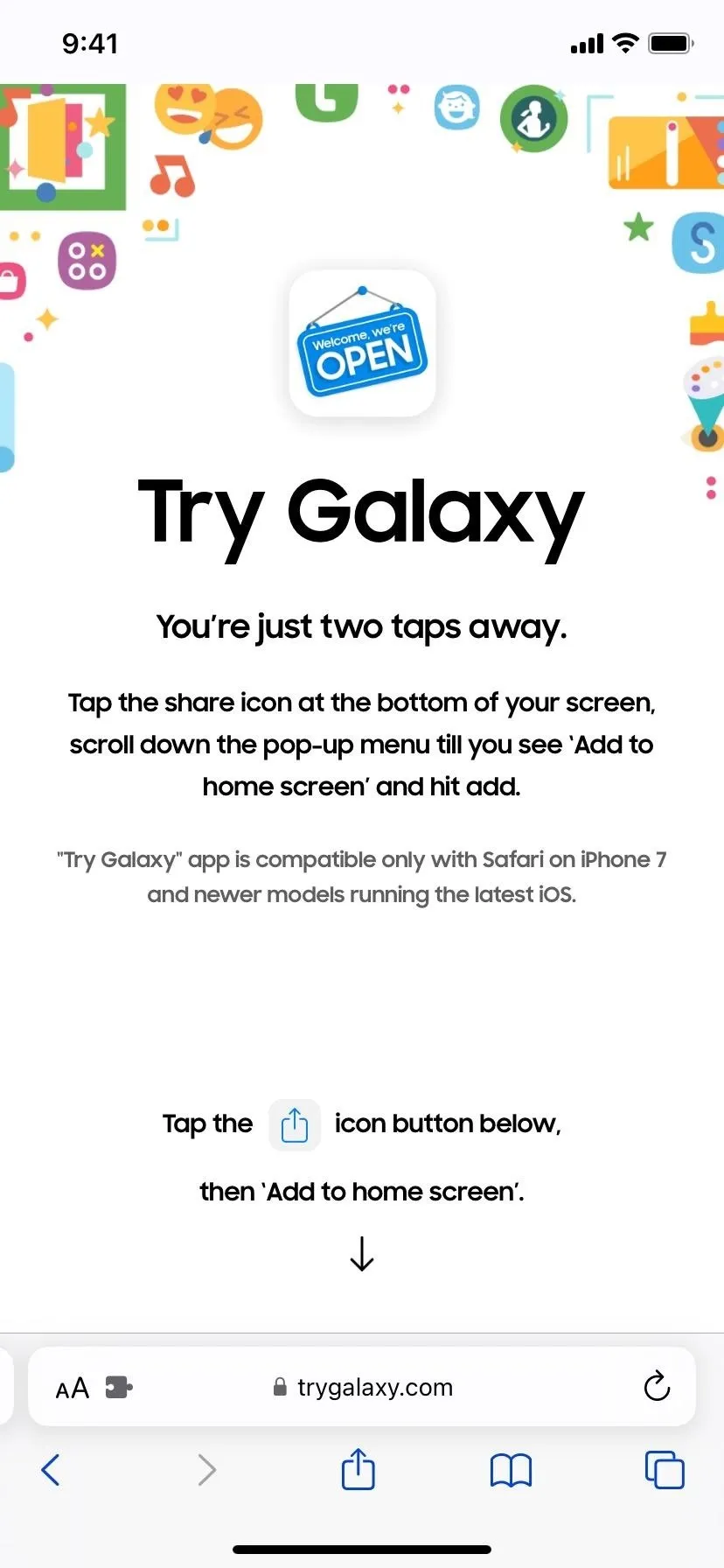
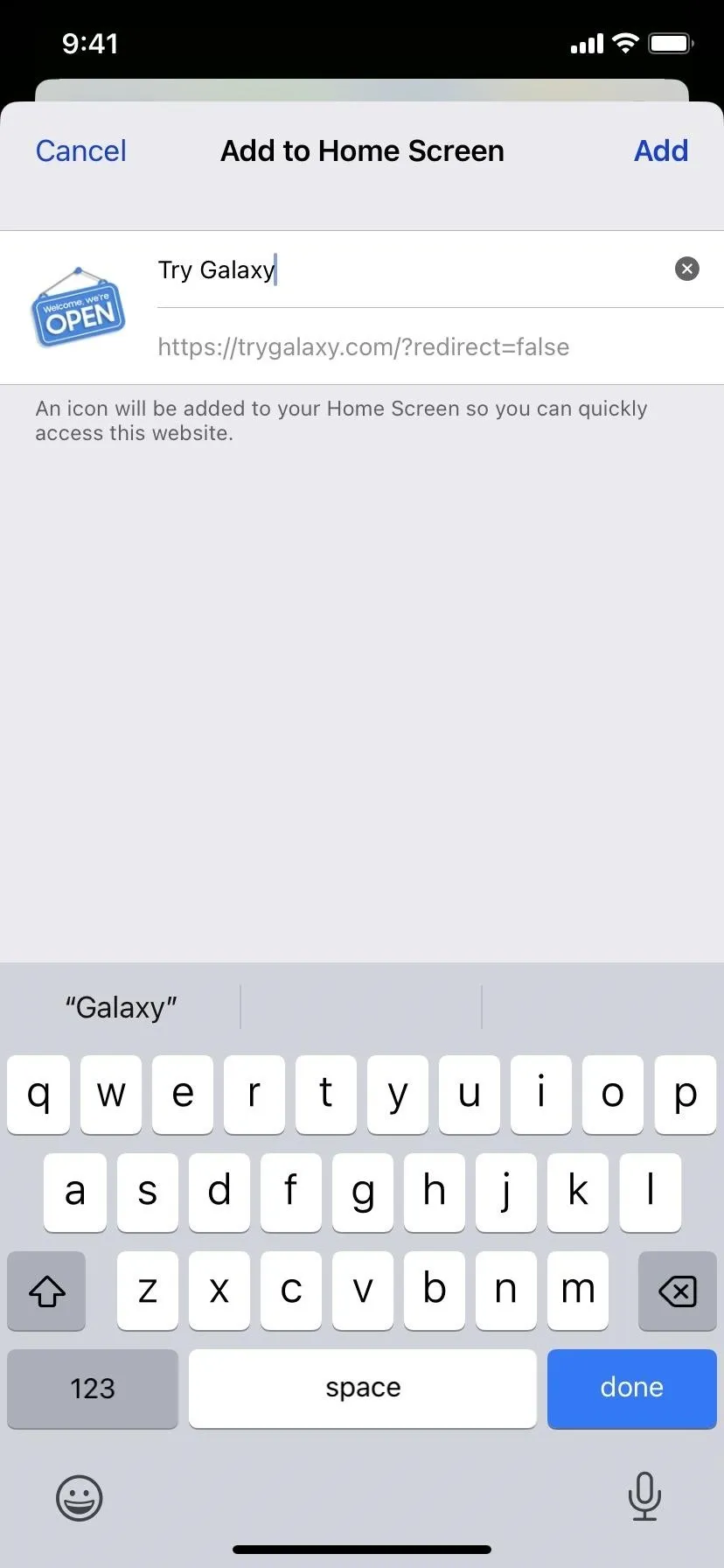
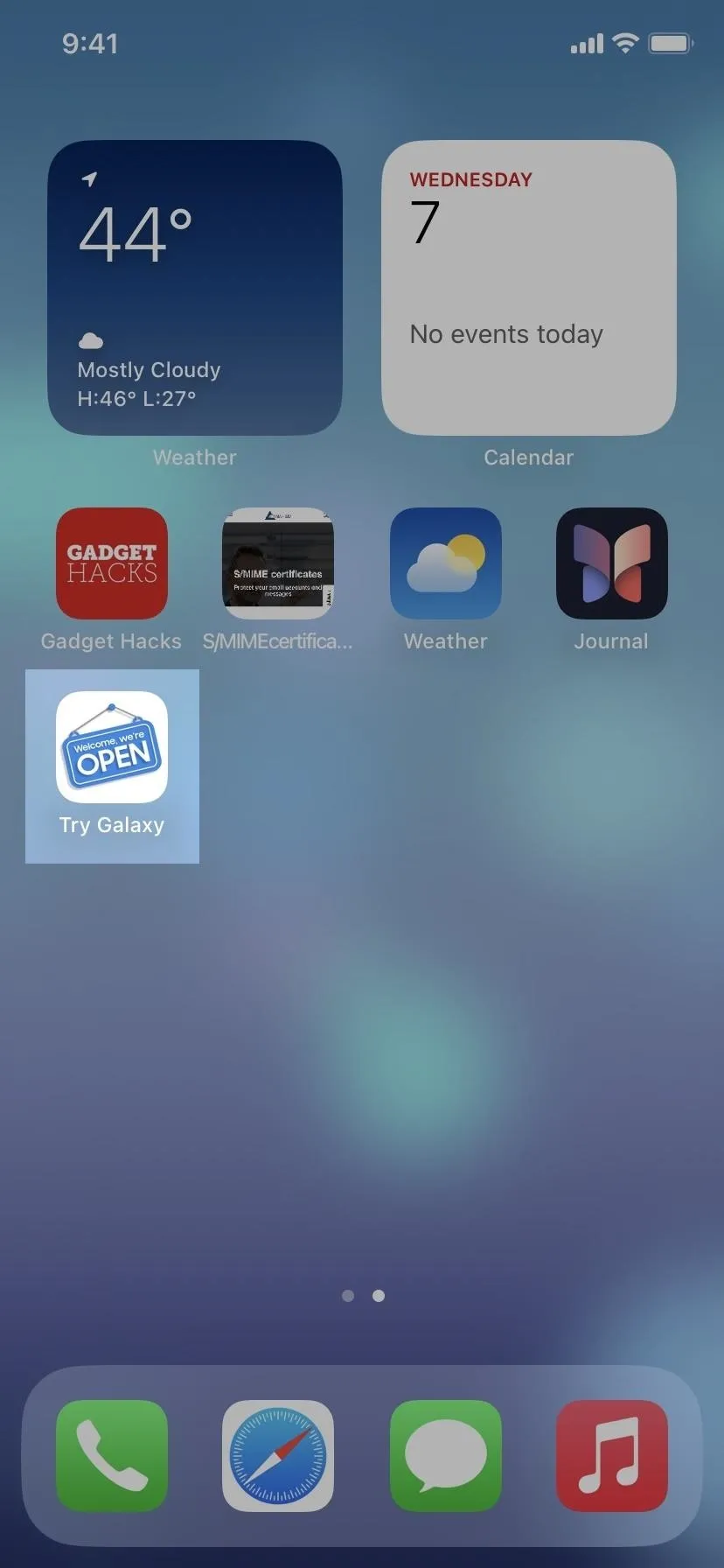
홈 화면에서 Try Galaxy 북마크를 탭하고 마법이 일어나는 것을 지켜보세요. 실제 데모를 시작하려면 “다음”을 몇 번 누르십시오. 이 데모는 최신 Android 스킨과 Galaxy S 스마트폰(Samsung Galaxy S24 시리즈 시리즈 모델의 Samsung One UI 6.1)을 시뮬레이션합니다.
데모 중에 화면을 스와이프하고, 아이콘을 탭하고, 설정을 찾아보는 등의 작업을 수행할 수 있습니다. 실제 앱은 열 수 없고 시뮬레이션만 열 수 있습니다. 하지만 iPhone의 사진 라이브러리에 배경화면을 저장하는 등의 작업은 계속 수행할 수 있습니다.
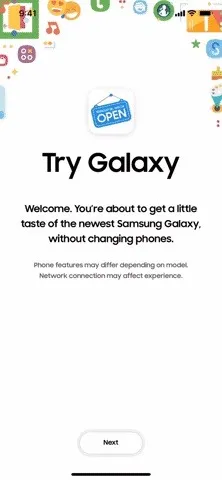
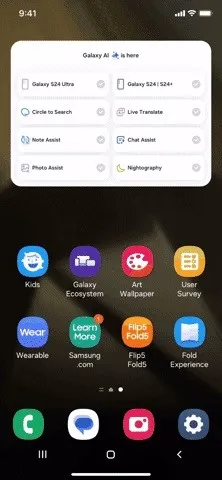
데모에 포함된 일부 앱은 다른 앱보다 더 상호작용적이라는 것을 알 수 있습니다. 사진, 메시지 등 앱에서 볼 수 있는 콘텐츠는 일반적인 것이며, 카메라가 실제로 작동하지 않습니다.
기능을 탐색하고 사용해 보면 받은 편지함에 새로운 텍스트가 들어오는 것을 볼 수 있습니다. 이는 삼성의 메시징 기능 중 일부를 보여주기 위해 고안된 데모 메시지입니다. 답장을 보낼 수는 있지만 첨부 파일을 추가하거나 사진을 보낼 수는 없습니다. 사용해 볼 수 있는 대화형 스티커의 선택은 제한되어 있습니다.
전화 앱을 사용하면 숫자를 입력할 수 있으며 위에서 본 것처럼 실제 전화를 걸고 있는 것처럼 보이게 되지만 실제로 전화를 걸고 있는 번호로 전화를 걸지는 않습니다.
Galaxy Themes 앱을 사용하면 새 Android 휴대폰을 맞춤 설정하는 방법을 보여주는 9가지 테마(기본 테마와 8개 추가 테마)를 사용해 볼 수 있습니다.
이 데모에서 사용해 볼 수 있는 One UI 앱 목록은 다음과 같습니다.
- 핸드폰
- 메시지
- 안드로이드 메시지
- 카메라
- 설정
- 삼성헬스
- 삼성키즈
- 게임 런처
- 갤럭시 스토어
- 갤럭시 웨어러블
- 갤럭시 테마
- 갤러리
- 스마트 스위치
- 똑똑한 것들
- 구글 미팅
- 이메일
- 접기 경험(아래 참조)
Samsung 및 Android에 대해 자세히 알아볼 수 있는 몇 가지 단축키도 있습니다.
- 사용자 설문조사
- 체험 매장
- 삼성닷컴
Samsung Galaxy Z Fold 5에서 One UI 6.1 미리보기
이 데모에서 가장 흥미로운 점은 Samsung Galaxy Z Fold 5 (스타일화된 Z Fold5) 휴대폰이 어떻게 작동하는지 탐색할 수 있다는 것입니다. 이 작업을 수행하려면 두 대의 전화기가 필요합니다. 두 개가 있는 경우 둘 다에 Galaxy 설치 프로세스를 따르십시오.
Try Galaxy 바로가기가 두 화면 모두에 준비되면 두 휴대폰 모두에서 웹 앱을 엽니다. 앱 내에서 Fold Experience 데모 앱을 탭한 후 “예, 두 개의 iPhone이 있습니다.”를 탭하세요. 그런 다음 왼쪽에서 원하는 휴대폰과 오른쪽에서 원하는 휴대폰을 선택하세요. 설정이 완료되면 왼쪽 휴대폰에서 “코드 생성”을 누른 다음 오른쪽 휴대폰에서 “코드 입력”을 누르고 코드를 입력한 후 “시작”을 누르세요.
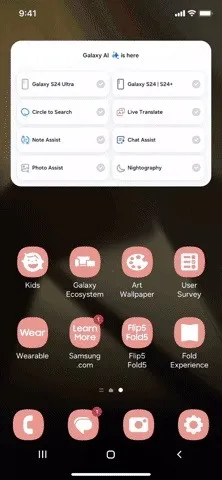
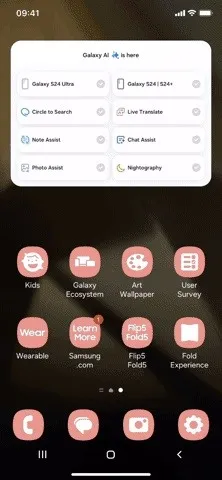
‘시작’을 누르면 다음 세 가지 앱을 사용해 볼 수 있습니다.
- 두 대의 휴대폰을 통해 에어 하키(Air Hockey)를 플레이할 수 있는 게임입니다.
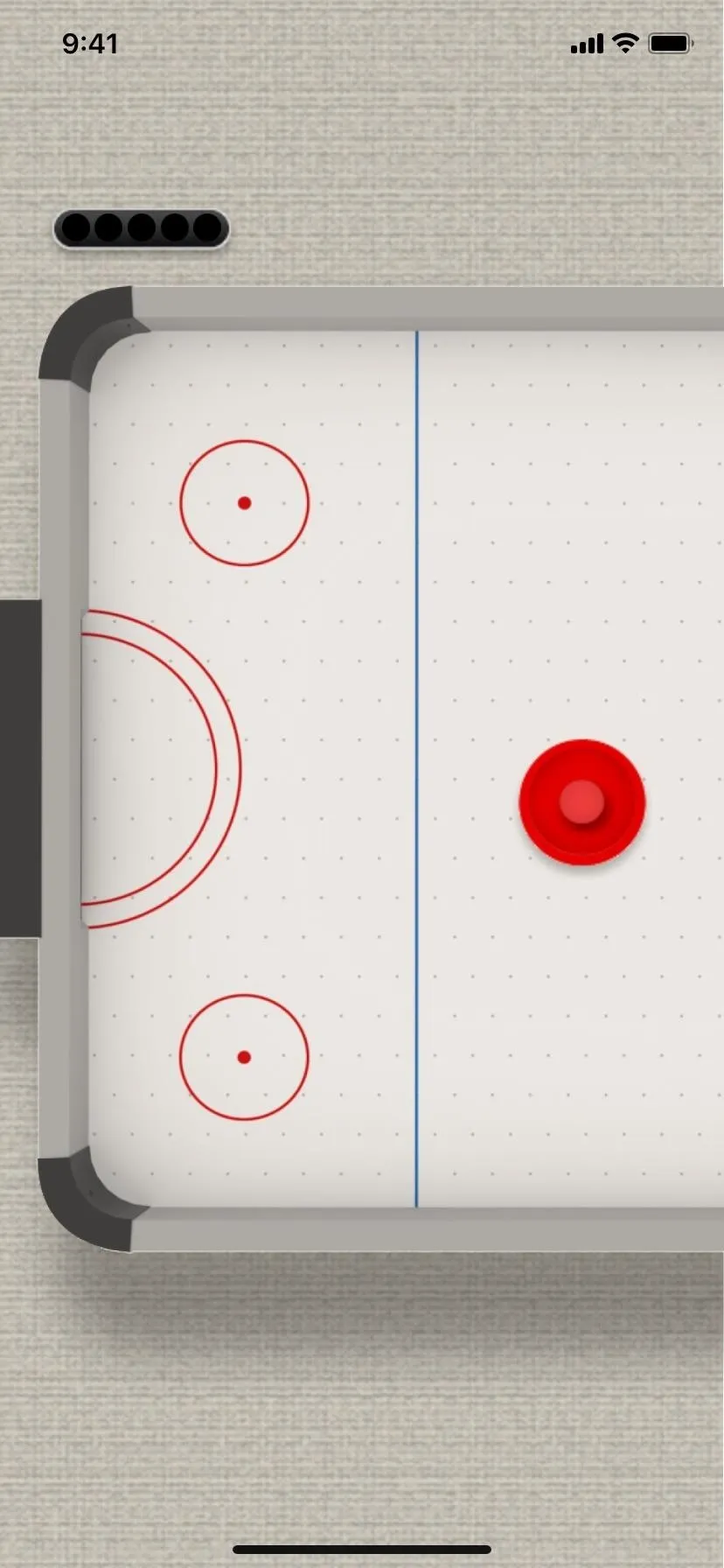
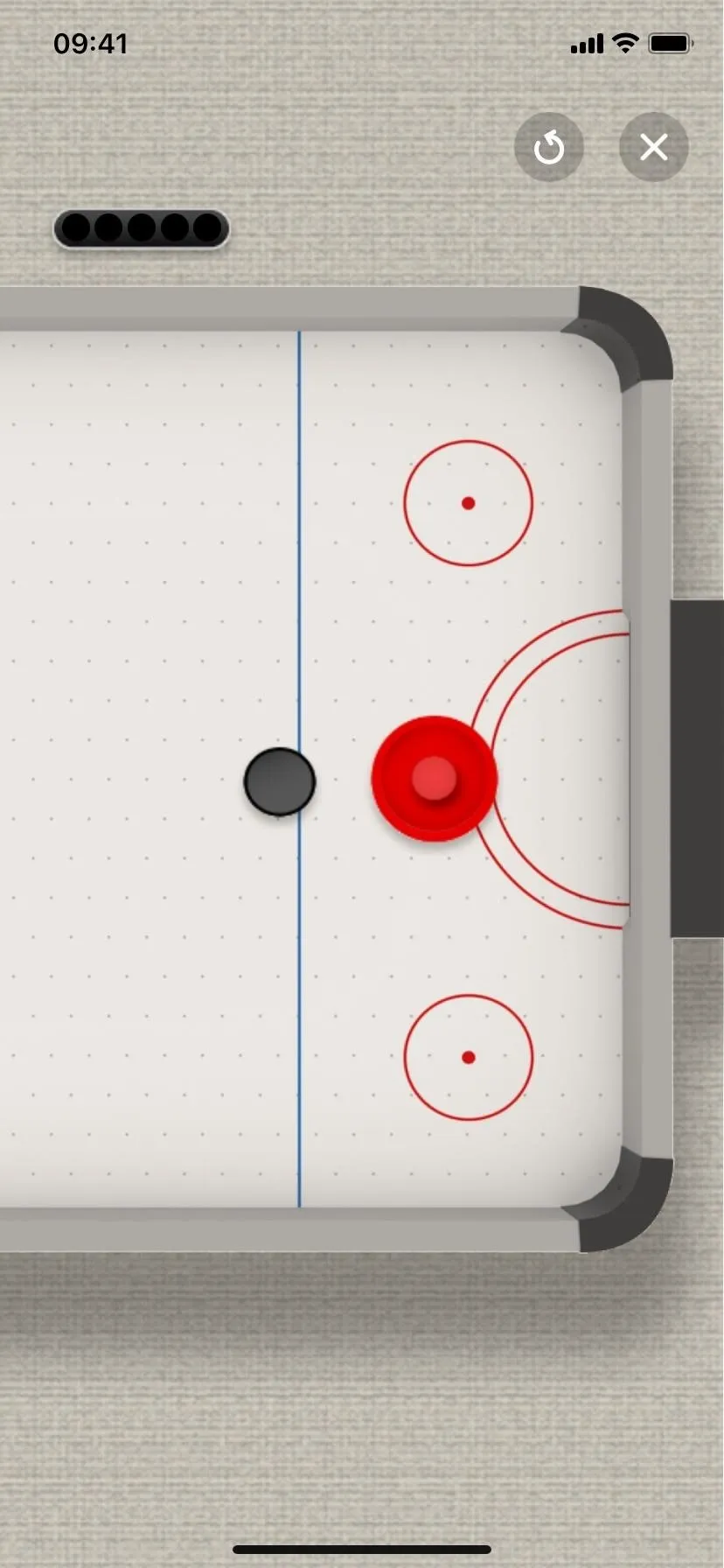
- 두 화면에서 동영상 데모를 즐길 수 있는 몰입형 뷰.


- 멀티 태스킹: 서로 다른 화면에 앱을 끌어서 놓아 두 개의 앱을 동시에 볼 수 있습니다. 한 화면은 메시지용이고 다른 화면은 갤러리용입니다. 그러면 화면을 닫지 않고도 일부 사진과 비디오를 공유할 수 있습니다.

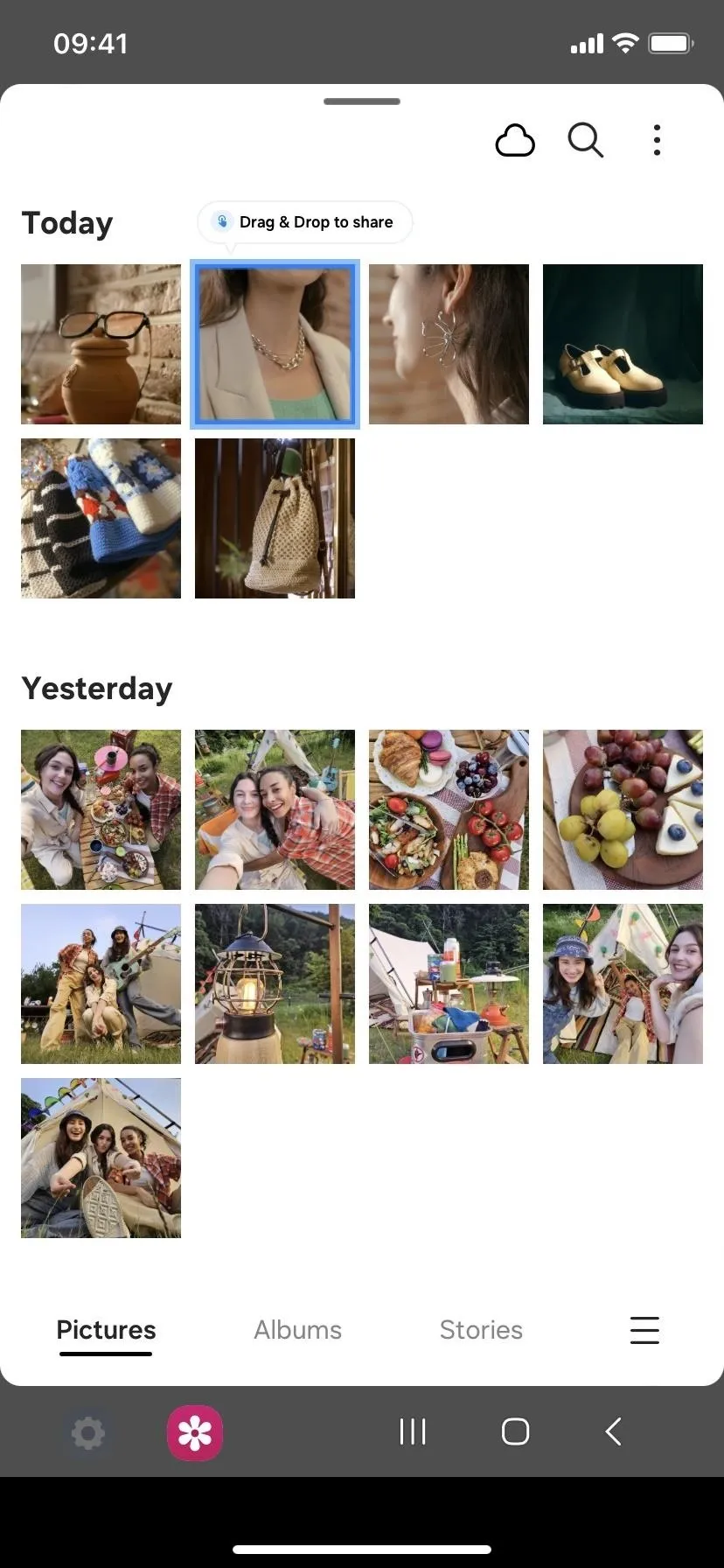
삼성의 아이폰 데모는 이번이 처음이 아니다. 2021년 삼성은 뉴질랜드 청중을 대상으로 ‘iTest’ 데모를 출시했지만 전 세계적으로 이용 가능했습니다.
답글 남기기